Windows10預覽版發布後,激發了Win10粉絲的體驗欲望,安裝Win10的方法多種多樣,本文介紹使用現在普遍擁有的U盤來制作Win10U盤安裝盤。步驟如下:
准備工作:
1、一個8G以上的U盤(選擇速度快的U盤能加快安裝速度);
2、下載Win10預覽版,分為32位和64位,如果只為體驗的話安裝32位的就可以了,體積比較小
3、Win10系統U盤制作工具(該工具是微軟提供的U盤安裝工具)
制作方法:
1、下載好Windows7-USB-DVD-tool.exe後,雙擊安裝一下,然後工具會在桌面上創建一個快捷方式,我們雙擊打開,如下圖:
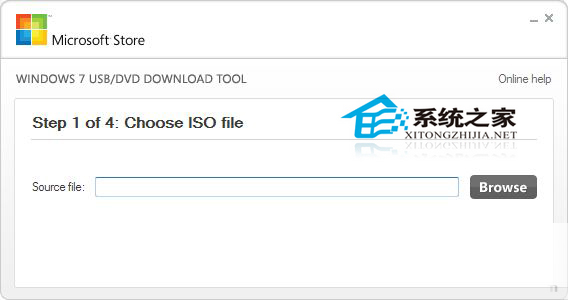
2、點擊“Browse”按鈕浏覽到你下載的Win10預覽版(WindowsTechnicalPreview-x86-ZH-CN.ISO)光盤鏡像,然後點擊“next”;
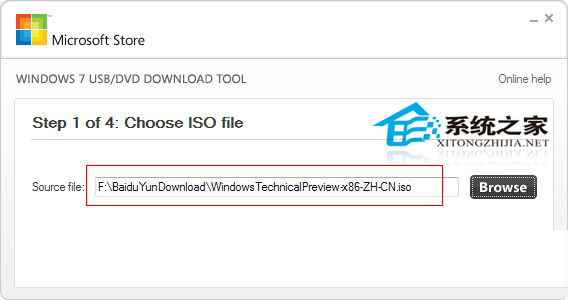
3、這時候工具會讓你選擇制作U盤還是DVD光盤,我們點擊 USB device;
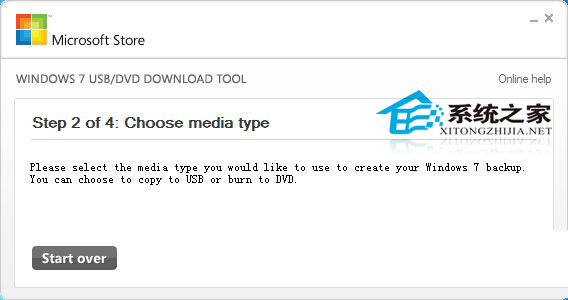
4、然後跳轉到下一步,選擇你插上的U盤,並點擊 Begin Copying 開始制作,接下去就是等待了,幾分鐘後就可以制作完成了,非常簡單。
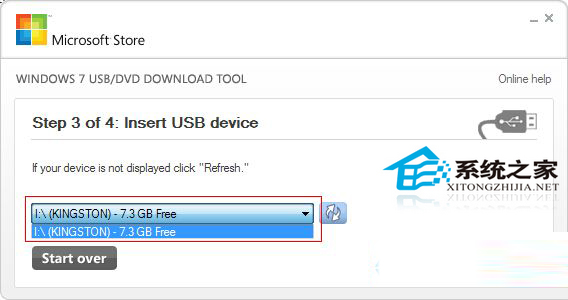
制作Win10 系統U盤制作盤的方法就到此結束,制作好就可以使用,把它插入目標計算機安裝,選擇U盤作為第一啟動項就行了。